wps文件文档如何处理复制来变化的格式
1、新建一个文档,并将要复制的东西复制进去后,按“ctl+a”全部选择。


2、开始菜单中找出“文字工具”,连续使用删除空格、删除空段(有其他格式时,也可以对应删除)。

3、定义合适的字体和字体大小(全选的意义就在这里,全选也可以在此处进行)。

4、选择“段落”(对话框左上角那个矩形标志),进入段落对话框,把间距、行距填为合适即可。

5、其他可以自行排版,也可以使用“文字工具”段落重排。


1、将复制文件复制到新建文件中,全选,在右侧的任务窗格中,找出格式,点击清除格式即可
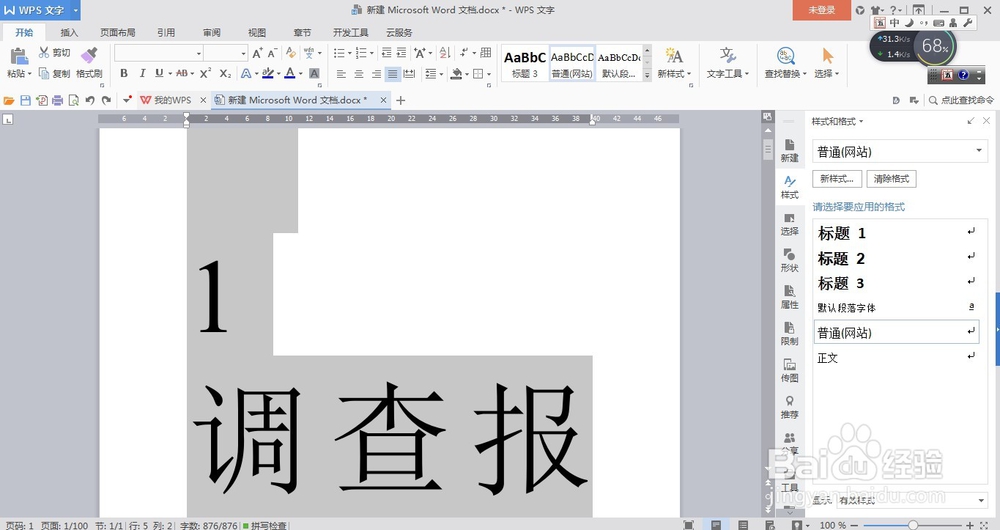
2、应用文字工具“删除空格和删除空段”即可
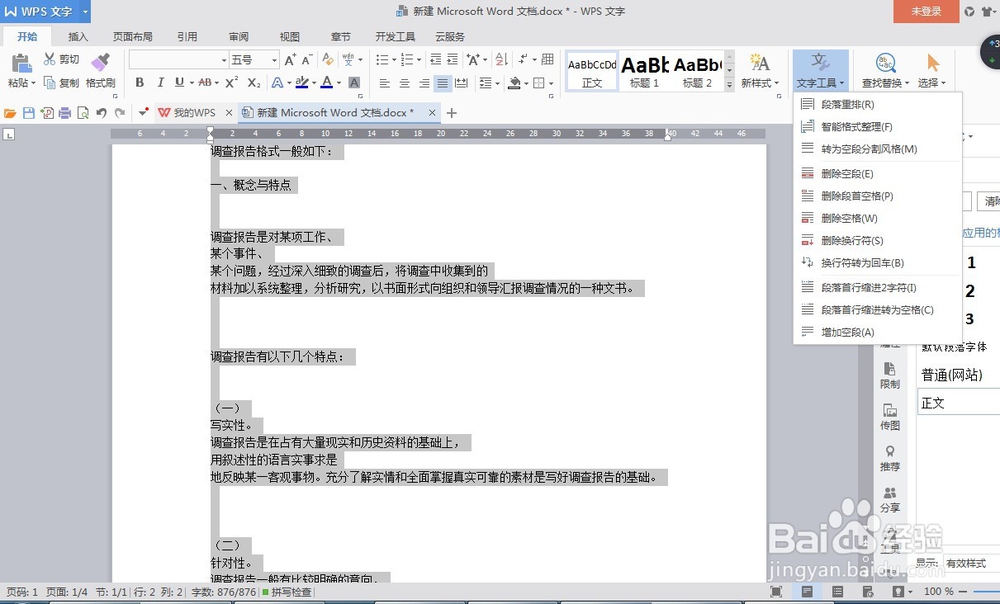

3、如果右侧没有任务窗格,可以在视图-任务窗格,进行勾选。
之后,可以根据自己需要的格式进行格式重排了

声明:本网站引用、摘录或转载内容仅供网站访问者交流或参考,不代表本站立场,如存在版权或非法内容,请联系站长删除,联系邮箱:site.kefu@qq.com。
阅读量:93
阅读量:97
阅读量:156
阅读量:176
阅读量:83